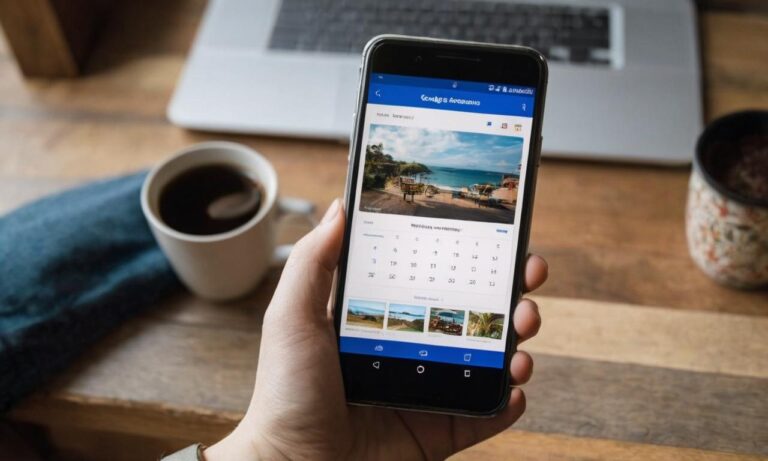Planowanie urlopów i śledzenie dni wolnych jest kluczowe, aby utrzymać równowagę między pracą a życiem osobistym. Kalendarz Google to doskonałe narzędzie do zarządzania czasem, a dodawanie urlopów do tego kalendarza jest łatwe i wygodne.
Zanim zaczniemy, upewnij się, że jesteś zalogowany na swoim koncie Google i masz otwarty Kalendarz Google.
Dodawanie Wydarzenia Urlopowego
Aby dodać urlop, rozpocznij od kliknięcia na dzień, w którym planujesz rozpocząć urlop. Po kliknięciu pojawi się okno, w którym możesz dodać szczegóły wydarzenia.
Wypełnij pola, takie jak tytuł (np. „Urlop”), a następnie kliknij na „Więcej opcji”.
Ustawienia Okresu Urlopowego
W sekcji „Data i godzina” możesz wybrać datę rozpoczęcia i zakończenia urlopu. Jeśli planujesz urlop na cały dzień, upewnij się, że zaznaczona jest opcja „Cały dzień”.
W przypadku dłuższych urlopów, które obejmują kilka dni, zaznacz opcję „Wielodniowe”. Następnie możesz wybrać daty rozpoczęcia i zakończenia.
Kategoryzacja Urlopu
Kalendarz Google umożliwia także dodanie kategorii do wydarzenia, co ułatwia organizację. Możesz dodać etykietę „Urlop” lub dostosować swoje etykiety według własnych preferencji.
Jeśli pracujesz w zespole, możesz również udostępnić swoje planowane dni wolne, dodając odpowiednich uczestników i wybierając poziom dostępu.
Przypomnienia
Aby uniknąć zapomnienia o planowanym urlopie, możesz ustawić przypomnienia. Kliknij na „Dodaj przypomnienie” i dostosuj go do swoich potrzeb.
Zapisywanie i Potwierdzanie
Po wprowadzeniu wszystkich informacji kliknij „Zapisz” lub „Dodaj” (w zależności od używanej wersji). Kalendarz Google potwierdzi, że wydarzenie zostało dodane, a urlop pojawi się na Twoim kalendarzu.
Teraz masz pełen przegląd swoich dni wolnych, a także możesz łatwo udostępnić informacje o swoim urlopie zespołowi.
Zarządzanie Urlopem Stało Się Proste!
Z dodawaniem urlopów do Kalendarza Google radzisz sobie teraz sprawnie i efektywnie. Dzięki temu narzędziu możesz śledzić nie tylko dni wolne od pracy, ale także inne ważne wydarzenia osobiste czy zawodowe. Pamiętaj, aby regularnie aktualizować swój kalendarz, aby zawsze być na bieżąco z planami!
Najczęściej Zadawane Pytania
Zanim przejdziemy do kolejnych zagadnień, sprawdźmy, co najczęściej nurtuje użytkowników dotyczące dodawania urlopów w Kalendarzu Google.
| Pytanie | Odpowiedź |
|---|---|
| Jak dodać urlop na kilka dni? | Wybierz opcję „Wielodniowe” podczas dodawania wydarzenia i określ datę rozpoczęcia oraz zakończenia urlopu. |
| Czy mogę udostępnić moje planowane dni wolne innym osobom? | Tak, możesz dodać uczestników do wydarzenia i ustawić poziom dostępu, ułatwiając współdzielenie informacji. |
| Jak ustawić przypomnienia dotyczące urlopu? | Kliknij na „Dodaj przypomnienie” i dostosuj je według swoich preferencji w sekcji przypomnień. |
Dodawanie Ważnych Notatek
Ponadto, przy dodawaniu wydarzenia, możesz również skorzystać z opcji dodawania notatek, aby zapisywać istotne szczegóły dotyczące swojego urlopu. To przydatne, zwłaszcza gdy masz specjalne wymagania lub uwagi do swoich planów.
Synchronizacja z Innymi Aplikacjami
Aby jeszcze bardziej zoptymalizować zarządzanie czasem, skonfiguruj synchronizację Kalendarza Google z innymi aplikacjami, takimi jak Outlook czy Apple Calendar. To pozwoli ci mieć spójny widok wszystkich planów i terminów.
Zaplanuj Urlop Z Grupą
Jeśli pracujesz w zespole, zastanów się nad użyciem funkcji „Planowanie Grupowe”. Dzięki niej możecie wspólnie ustalać terminy urlopów, co ułatwi organizację pracy w zespole.